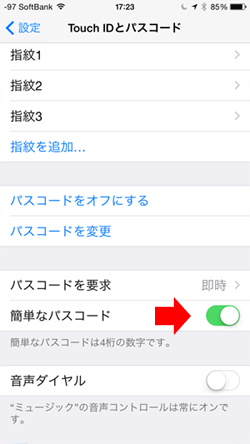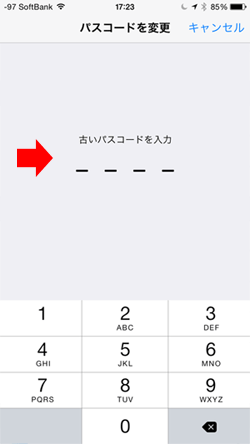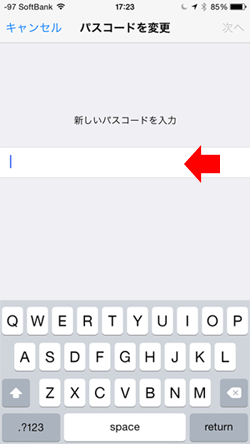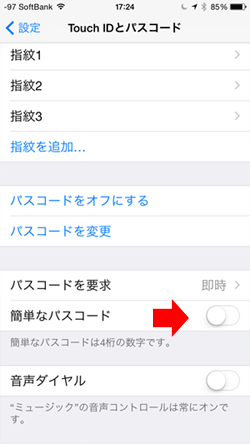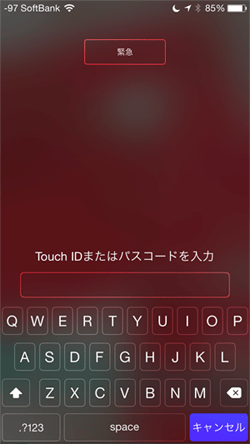iPhoneをスリープ状態から起動した時、パスコードを入力するように設定していますか?
いちいちパスコードを入力するのが面倒だからと、パスコードを入力しなくても使える状態にしておくと、iPhoneを落とした時などには、顔が真っ青になってしまいます。
ところで、通常は、このパスコード、数字4桁ですよね。
これって、結構バレやすいのです。
横にいる人にちらっとパスコードを打ってるところを見られただけでも、簡単にバレてしまったりします。
そこで、4桁の数字のパスコードではなく、アルファベットのパスコードに設定してみましょう。
これなら、アルファベット2~3文字でも、数字4桁よりもバレる確率はずっと低くなります。
「設定」⇒ 「Touch IDとパスコード」
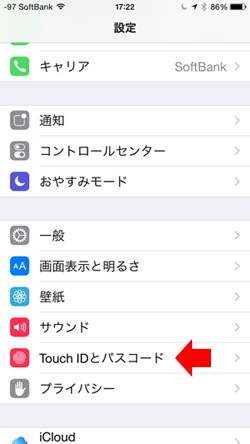
「簡単なパスコード」を右へスライドして、OFFにします。
今まで使用していた、数字4桁のパスコードを入力します。
アルファベットのパスコードを入力します。
アルファベットは、1文字でも構いません。
設定が完了すると、「簡単なパスコード」がOFFになっています。
スリープから起動した時の iPhone のパスコード入力画面が、アルファベット仕様に変わりました。
これなら文字数もわからないので、予測することは難しいでしょう。
ただし、自分で設定したパスコードはしっかりと覚えておいてくださいね。
アルファベットのパスコードって、なかなか忘れやすいですから(笑)
Amazonプライム会員なら無料で読めるビジネス書4選
上を目指すために読んでおきたい8冊
私が買ってよかったパソコン&iPhone関連商品 トップ8
LIEQI 広角レンズキット 0.4倍率 スーパーワイド ケラレなし スマホカメラレンズ 景色をワイド撮影 iphone ipad Samsung Galaxy Androidスマホ タブレット対応 (シルバー)
参考記事:自撮りするなら広角レンズがオススメ